AnyTrans for iOS Review 2022: Siirrä tiedot ilman iTunesia
Virallinen iOS-laitehallintaohjelmisto iTunes on hyvä tapa siirtää tietoja iPhonen ja tietokoneen välillä.
Mutta sen jatkuvalla käytöllä saatat huomata sen iTunes ei täytä muutamia perusominaisuuksia ja tärkeitä ominaisuuksia. Lisäksi se voi olla iTunesia on vaikea ymmärtää käyttäjille, jotka eivät ole niin tekniikkataitoja.
Tätä tarkoitusta varten on kehitetty useita yrityksiä kolmannen osapuolen iPhonen hallintatyökalut auttaa sinua hallitsemaan iPhone-tietoja. Viime aikoina aloin käyttää yhtä sellaista iTunes-vaihtoehtoa AnyTrans.
Tässä arvosteluartikkelissa kerron sinulle kaiken tästä iOS:n täydellisestä puhelimen hallintaohjelmistosta.
Sisällys
Siirrä tiedostoja iPhonen ja tietokoneen välillä ilman iTunesia
Jos haluat siirtää musiikkia, valokuvia, albumeita, viestejä, yhteystietoja tai muuta iPhonesta tietokoneeseen tai päinvastoin, iMobien AnyTrans on apunasi. Siinä on edistyneitä ominaisuuksia verrattuna iTunesiin ja se mahdollistaa tiedonsiirron pienemmällä napsautuksella. Näin ollen prosessi on paljon nopeampi ja helpompi.
Joten sukeltakaamme siihen.
AnyTrans for iOS -arvostelu
Aloita lataamalla AnyTrans iMobiesta virallinen nettisivu. Se on saatavana sekä Macille että Windowsille.
He tarjoavat ILMAISEN kokeiluversion 7 päivän ajan, mutta toiminnot tai siirrot ovat niin sanotusti rajoitettuja ilmaisessa versiossa.
Asennusvaiheessa ei ole mitään erilaista tai vaikeaa. Prosessi pysyy samana kuin mikä tahansa muu ohjelmisto.
Kun asennus on valmis, käynnistä ohjelmisto.
Tulet näkemään Tervetuloa-näyttö. Jos olet ostanut premium-version, voit aktivoida sen käyttämällä ohjelmistonäytön viimeinen välilehti.
Siirrä musiikkia, valokuvia, yhteystietoja, viestejä iPhonesta/iPhoneen AnyTransin avulla
Voit siirtää tiedostoja iPhonessa AnyTransilla seuraavien yksinkertaisten ohjeiden avulla:
1. Liitä iOS-laitteesi USB:n kautta PC- tai Mac-tietokoneeseen.
2. Jos iPhone tai iPad on yhdistetty onnistuneesti, sinun pitäisi nähdä seuraavat vaihtoehdot.
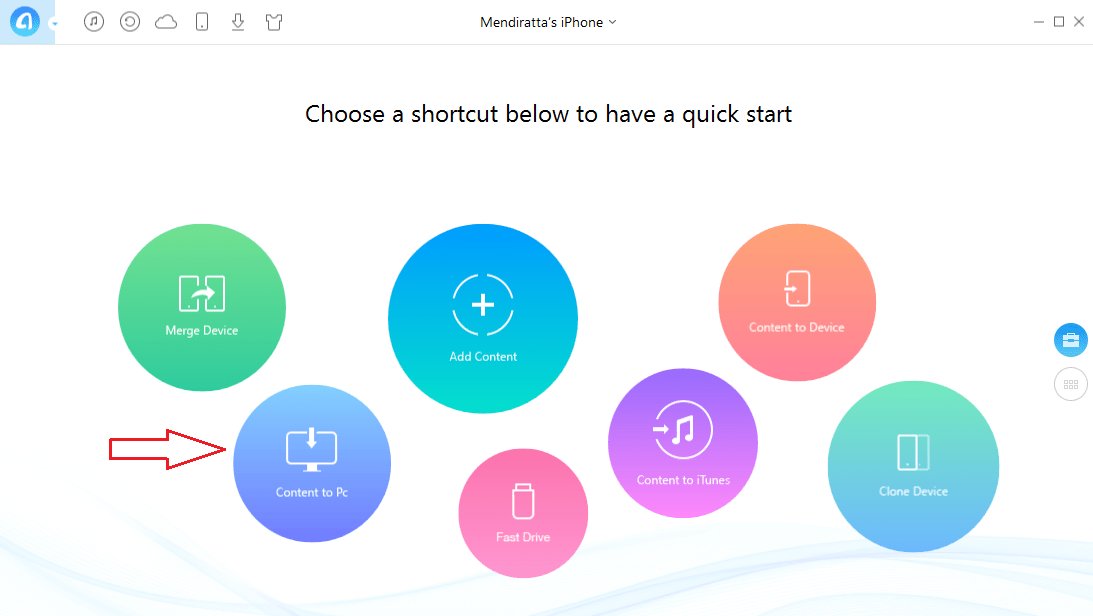
3. Siirrä tiedostoja iPhonesta tietokoneeseen napsauttamalla Sisältö PC:lle. Jos haluat tehdä päinvastoin, siirry neljänteen vaiheeseen.
- Seuraava näyttö kehottaa valitsemaan siirrettävät tietoluokat, mukaan lukien musiikki, soittolistat, valokuvat, albumit, Safari-historia ja viestit.
- Jos et näe Yhteystiedot eri luokkien joukossa, siirry iOS-laitteesi asetuksiin, valitse nimesi yläreunasta ja valitse iCloud (iOS 10.3 tai uudempi). Aiempien iOS-versioiden käyttäjien on valittava iCloud Asetuksista. Lopuksi vaihda yhteystiedot että pois ja liitä iOS-laitteesi uudelleen, jotta muutokset näkyvät AnyTrans-ohjelmistossa. Nyt sinun pitäisi voida nähdä myös Yhteystiedot.
- Kun olet valinnut haluamasi luokat, valitse sijainti haluat viedä tiedot. Oletussijainti on Asiakirjat-kansio.
- Napsauta lopuksi oikealle osoittavaa nuolta.
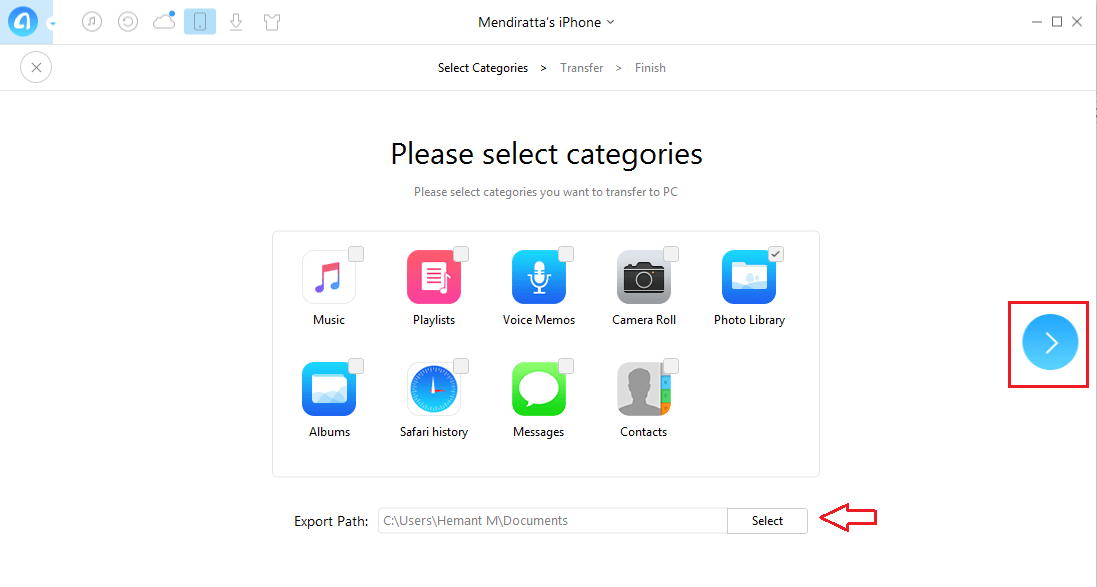
Siirto alkaa ja muutamassa sekunnissa tietosi tallennetaan valitsemaasi sijaintiin.
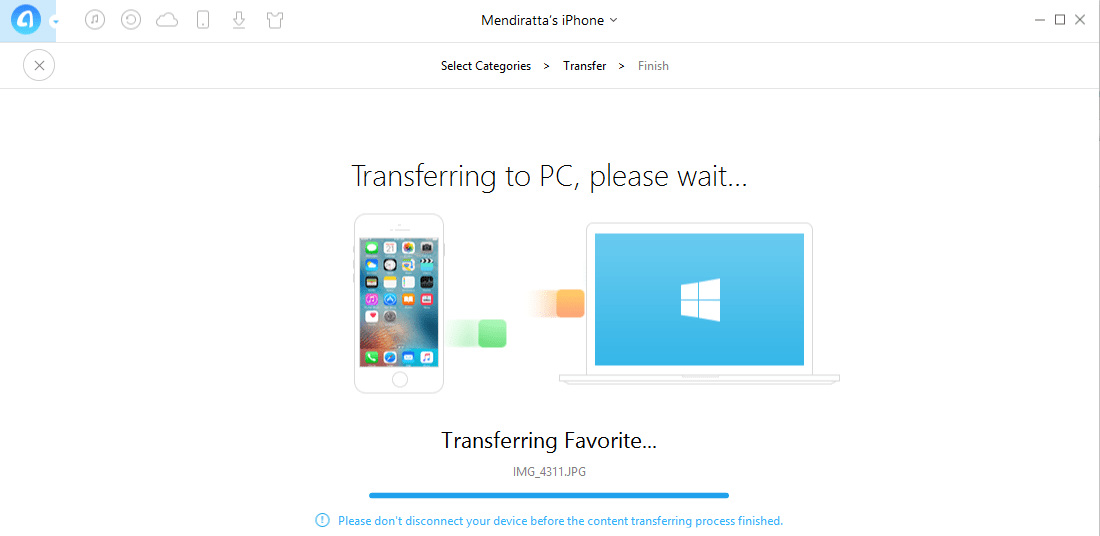
Napsauta Näytä tiedostot onnistuneen siirron viestinäytössä navigoidaksesi nopeasti tallennettujen tiedostojen sijaintiin PC:llä.
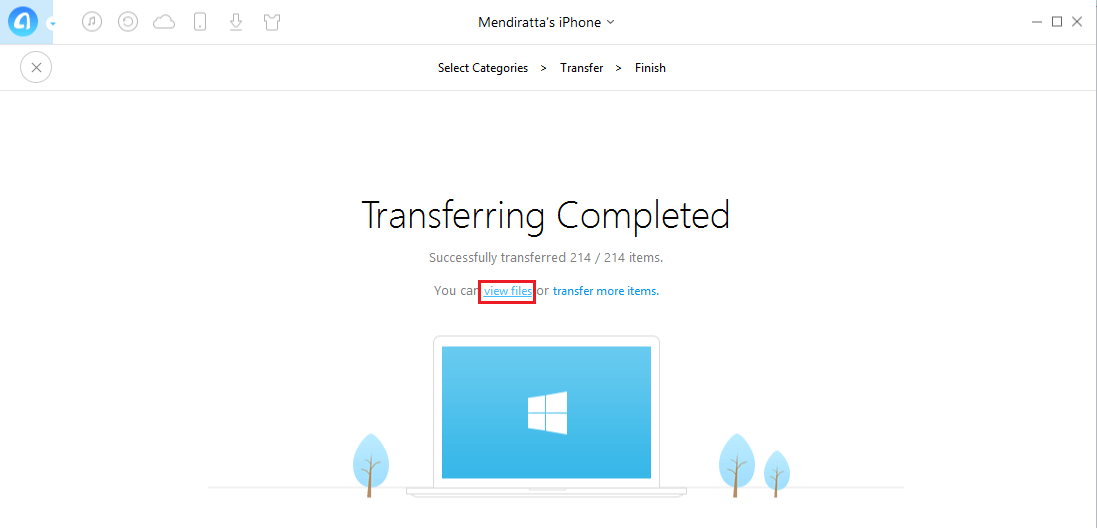
4. Siirrä tietoja PC:stä iPhoneen napsauttamalla Lisää sisältöä aloitusnäytössä.
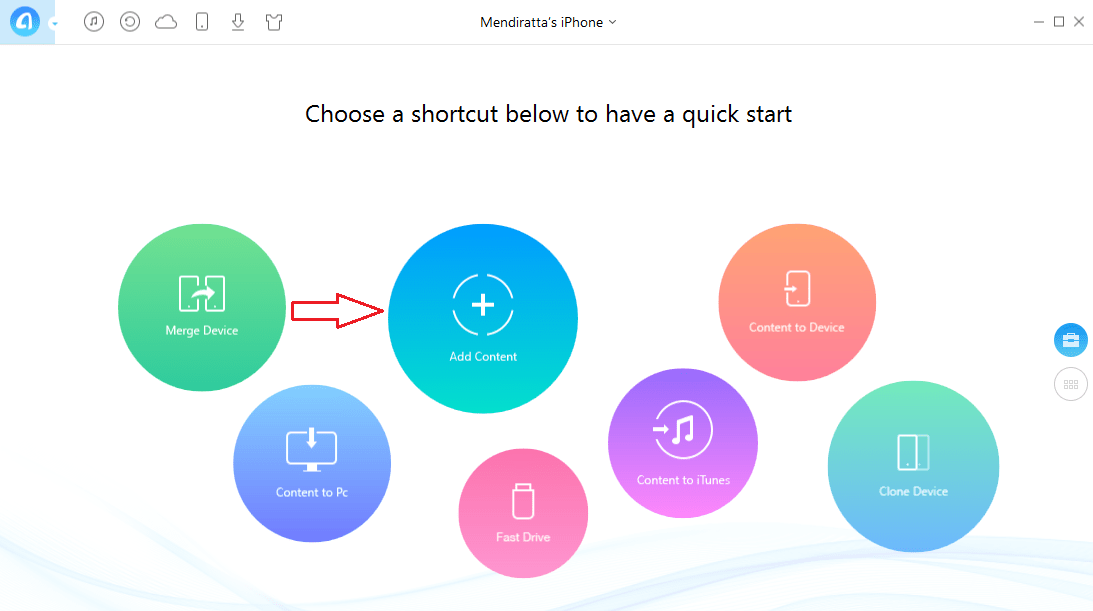
- Näyttöön tulee ikkuna, jossa voit siirtyä kansioon, joka sisältää tiedot, jotka haluat siirtää iOS-laitteeseen.
- Valitse haluamasi tiedot ja napsauta Avaa. Tiedot luokitellaan automaattisesti valokuvan, musiikin perusteella ja näytetään seuraavassa näytössä.
- Napsauta oikeaa nuolta jatkaaksesi.
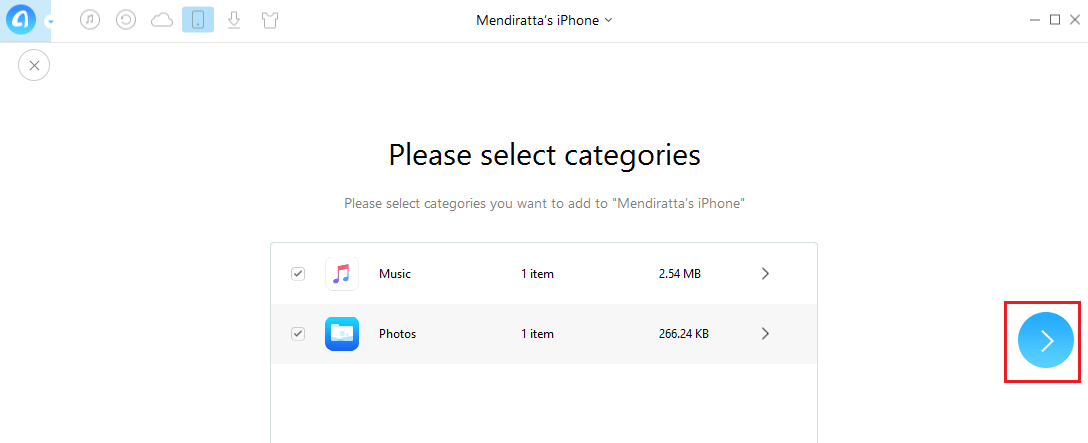
Tämän jälkeen tiedot alkavat siirtyä iPhonellesi. Siirtoon kuluva aika riippuu tiedon koosta.
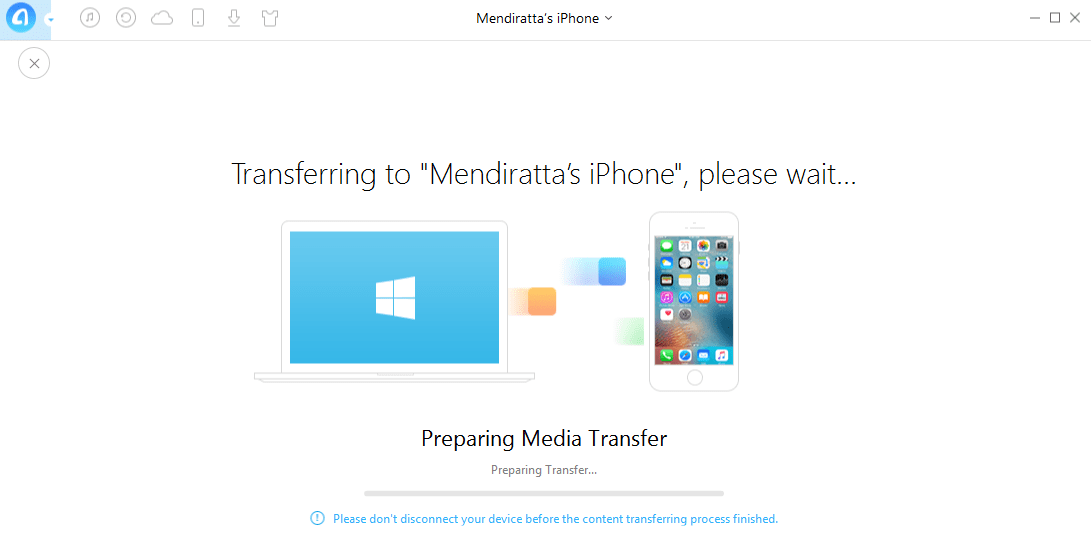
Jos siirrät valokuvat, löydät uuteen albumiin siirretyt kuvat nimellä AnyTransista Valokuvat-sovelluksessa.
AnyTrans-ominaisuudet
Sen lisäksi, että AnyTrans siirtää tietoja laitteiden välillä, se pystyy paljon hämmästyttävämpäänkin asiaan.
- Kloonaa laite: Tämän ominaisuuden avulla on mahdollista siirtää nopeasti kaikki tiedot iOS-laitteesta toiseen. Jos olet riippuvainen iTunesista, sinun on otettava varmuuskopio yhdestä iPhonesta ja palautettava sitten varmuuskopio toiselle laitteelle. AnyTrans huolehtii tästä yhdellä napsautuksella <3
- Yhdistä laite: Tämä vaihtoehto siirtää vain tiedot, jotka puuttuvat toisesta laitteesta, ja ohittaa jo olemassa olevat tiedostot.
- Sisältö laitteeseen: Kopioi vain tietyt tiedostot iPhonesta toiseen.
- Hallitse sisältöä: Vieritä alas tai napsauta 6 pientä neliötä kuvake päästäksesi sisällön hallintaan. Täällä voit valita haluamasi tietoluokan ja tarkastella sitä. Voit myös halutessasi viedä tietoja PC:lle tai siirtää toiselle laitteelle.
- Hallinnoi aloitusnäyttöäsi: Järjestä sovelluksia värien, luettelon tai manuaalisen luokituksen mukaan.
- Hallinnoi valokuvia ja videoita: Hallitse kameran rullaa, valokuvavirtaa, valokuvakirjastoa ja muuta, mukaan lukien sekä valokuvia että videoita.
- Tee uusia soittoääniä: Luo ja määritä uusia mukautettuja soittoääniä tai tekstiääniä.
- Lataa sovelluksia: Etsi ja lataa sovelluksia AppStoresta sekä asenna ja päivitä sovelluksia
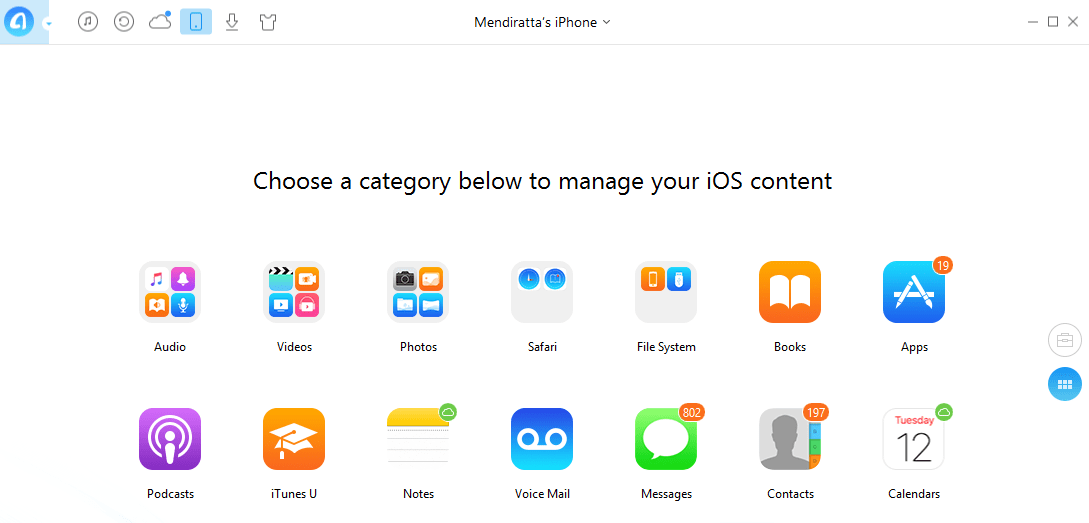
Ja paljon muuta, kuten iCloud-sisällön hallinta, iTunes-kirjasto ja videoiden lataaminen.
Sukellaanpa joihinkin näistä ominaisuuksista yksityiskohtaisesti.
Soittoäänen valmistaja
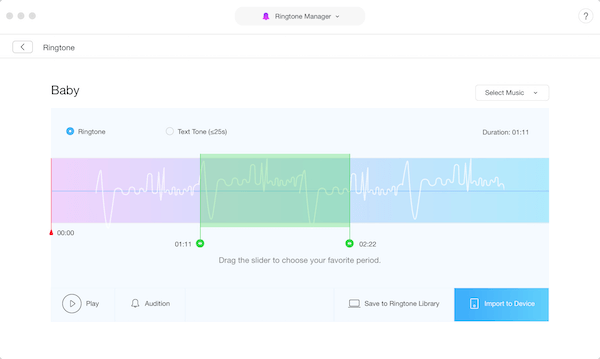
AnyTransilla voit luoda mukautettuja soittoääniä iOS-laitteellesi.
Toisin kuin uusimmassa iTunes-versiossa, sen avulla voit tehdä sen erittäin helposti. Sinun tarvitsee vain valita äänitiedosto, muokata sitä kuten valita / leikata haluttu osa ja lopuksi tuoda se suoraan iPhoneen.
On mahdollista valita musiikkia iPhonesta tai PC/Macista iTunes-kirjaston lisäksi soittoäänen tekemiseen. Voit myös esikatsella soittoääntä ennen sen tallentamista tai luomista.
Sovelluksen lataaja
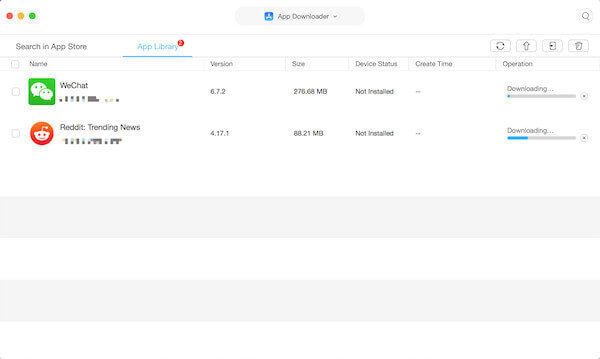
Sinä pystyt hallita iPhonesi sovelluksia PC-/Mac-tietokoneeltasi käyttämällä tätä ohjelmistoa.
Koska iOS App Store poistettiin iTunesista, et voi enää ladata sovelluksia tietokoneelta. Mutta AnyTransilla saat täydellisen hallinnan sovelluksiisi. On mahdollista asentaa, päivittää, poistaa, asentaa uudelleen tai varmuuskopioida sovelluksia. Etsi vain haluamasi sovellus, ja kun olet löytänyt sen, sinulla on mahdollisuus ladata ja asentaa se.
Se tukee myös tiedostojen jakamista sovelluksista, kuten Keynote, Number, iMovie jne. iPhonesta/iPadista PC:hen tai päinvastoin.
Aloitusnäytön hallinta
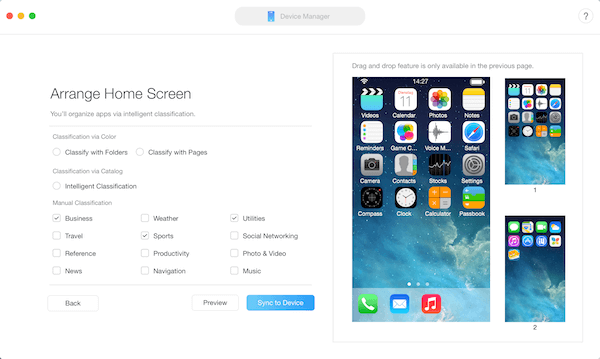
Aloitusnäytön hallinta mahdollistaa sen järjestää sovelluskuvakkeet iPhonen/iPadin aloitusnäytöllä työpöydältä. Voit siirtää ne haluttuihin paikkoihin, luoda uuden kansion tai jopa poistaa sovelluksia.
se on toinen ominaisuus, joka ei ole enää saatavilla iTunesissa.
Ei vain tämä, vaan se tulee myös olemaan lajittele sovellukset automaattisesti älykkäämmällä tavalla ja ryhmittele siihen liittyvät sovellukset. Tämän lisäksi voit myös päästä eroon korruptoituneista sovelluskuvakkeista, jotka eivät muuten reagoi iPhonessasi.
Toinen hyödyllinen ominaisuus: Siirrä tiedot Androidista iPhoneen AnyTransilla
Saatat olla tietoinen Siirrä iOSiin sovellus, joka voi tehdä saman asian, mutta se ei tue kaikkien tiedostotyyppien siirtoa. Toisaalta AnyTrans iOS -muuttajat ominaisuus huolehtii kaikkien tietojen siirtämisestä joustavammin.
Tässä on nopeat ohjeet tietojen siirtämiseksi AnyTransilla.
- Käynnistä ohjelmisto sen asennuksen jälkeen. Klikkaa iOS -muuttajat vaihtoehto yläosassa keskellä.
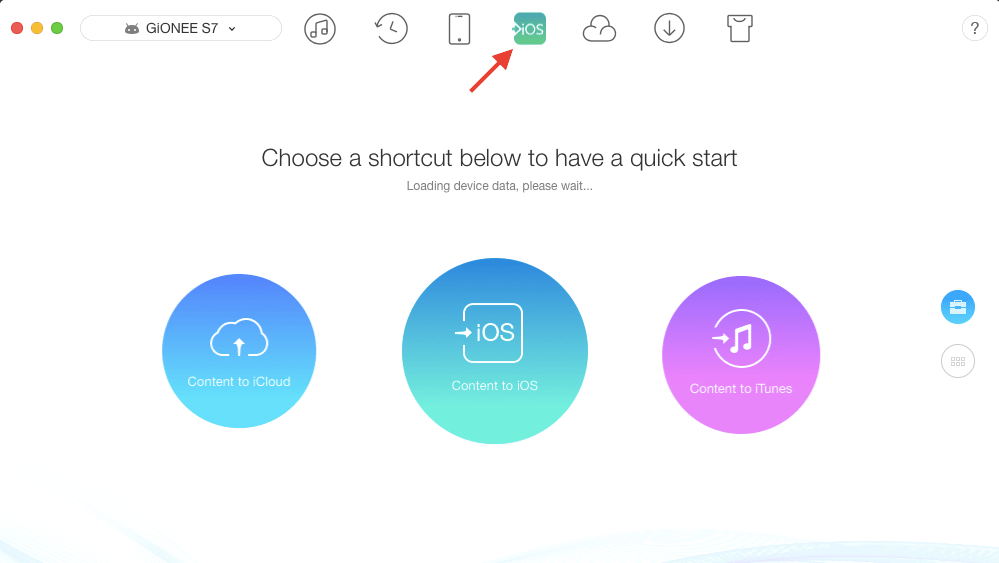
- Liitä kaksi laitetta (Android ja iPhone) PC/Maciin.
- AnyTrans-sovellus asennetaan Android-laitteeseesi.
- Valitse Sisältö iOS:lle tietokoneellesi asennetussa AnyTrans-ohjelmistossa aloittaaksesi.
Mainitsin aiemmin AnyTransin laajasta valikoimasta tuettuja tiedostotyyppejä ja joustavuutta. Tässä on kaikki, mitä sinun tarvitsee tietää.
AnyTrans-avainpisteet
On mahdollista siirtää seuraavan tyyppisiä tietoja. Tämän lisäksi sinulla on ylellisyyttä siirtää kaikki tai tietyt tiedostot, toisin kuin Siirrä iOS -sovellukseen.
- viestit
- Puhelulokit
- Valokuvat ja valokuvavideot
- yhteystiedot
- Musiikki
- Ladatut videot
- Soittoäänet
- Kirjat
- Kalenterit
Tämän lisäksi voit nauttia myös AnyTransin ominaisuuksista, kuten yhdistämisestä, kloonauksesta (iOS:n ja iOS:n tiedonsiirto) ja tiettyjen tiedostojen siirtämisestä iPhonen välillä.
AnyTrans ei vain auta sinua siirtämään arvokkaita tietojasi Androidista iPhoneen, vaan antaa sinun myös hallita tietoja iOS-laitteessasi kuin ammattilainen. Joten jos aiot saada käsiinsä iPhonen, varmista, että asennat tämän ohjelmiston tietokoneellesi, jotta kokemus on vaivaton.
Nyt on aika päästä Plussat ja miinukset -osiosta arvostelustamme.
Plussat
1. AnyTransin käyttöliittymä ja käyttäjäystävällisyys ovat huimia. Tästä ei parempaa tule. Henkilökohtaisesti paras tähän mennessä käyttämäni iPhone-tiedonhallintaohjelmisto.
2. Se on erittäin vakaa ja sileä. Siirtonopeus on todella nopea.
3. Sen avulla voit myös valita tiettyjä musiikkitiedostoja tai valokuvia siirtäessäsi iPhonesta PC:lle sisällön hallinta -vaihtoehdon avulla.
MIINUKSET
Kokeiluversio ei tarjoa paljon. Niiden on lisättävä tiedonsiirtojen määrää ilmaisessa versiossa.
Perhelupa
Jos tarvitset tiedonsiirtoa koko perheellesi, voit ostaa AnyTrans Family -lisenssi.
Se kattaa 5 tietokonetta ja tarjoaa elinikäisiä päivityksiä. Se säästää rahaa, koska se on halvempaa kuin yhden lisenssin ostaminen jokaiselle perheenjäsenellesi.
Viimeisiä ajatuksia AnyTransista
AnyTrans on yksi niistä parhaat iTunes-vaihtoehdot kädet alas. Jos etsit iPhonen hallintaohjelmistoa tietokoneellesi, AnyTransin pitäisi olla ensimmäinen valintasi.
BTW, täytyy siirtää tiedot uusi iPhone? AnyTrans voi auttaa sinua jälleen! Lukea miten se tehdään, jos sinulla on vanha iPhone tai jopa Android. Ja tämän ohjelmiston avulla sinun ei tarvitse käyttää mitään kiertotapoja, kuten esimerkiksi tämä or tämä yhteystietoja varten.
Jos sinusta tuntuu, että AnyTrans for iOS -arvostelumme voi auttaa jotakuta tekemään päätöksen, jaa se heidän kanssaan.
Valitettavasti AnyTrans ei suorita tietojen palautusta. Jos sinun on palautettava kadonneet tietosi, katso tämä luettelo ohjelmistoratkaisuista jotka tekevät niin.
Viimeisimmät artikkelit